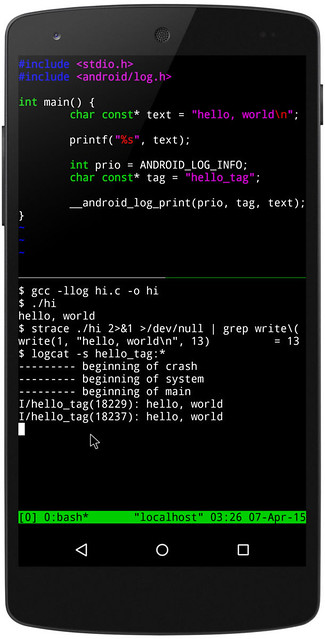Es un poco paradójico que apueste por los interfaces gráficos para Ubuntu, Linux Mint, etc, y ahora escriba un artículo sobre el terminal para Android.
Sin embargo, si eres un usuario de de Linux, que disfruta con el terminal, te puedo asegurar que Termux, te va a enamorar como me ha enamorado a mi.
Uno de los problemas con los que te puedes encontrar cuando instalas un terminal en Android es que necesites realizar operaciones no permitidas y que puedan te puedan llevar a perder la garantía de tu móvil. Este no es el caso, puesto que con Termux no hay que rootear el móvil.
Pero, ¿que es Termux?
Un emulador de terminal para Android
Termux es un emulador de terminal para Android, que funciona directamente sin necesidad de rootear o realizar complicadas configuraciones.
Al instalar Termux en tu móvil, dispondrás de un emulador de terminal para Android con un sistema base mínimo, pero que es fácilmente ampliable mediante el gestor de paquetes APT. Este gestor de paquetes es el que utilizan las distribuciones derivadas de Debian. Con lo que fácilmente podrás instalar los paquetes mas habituales en este emulador de terminal para Android.
Características de Termux
Las principales características de este emulador de terminal para Android son las siguientes,
- Seguro. Te permite acceder a servidores remotos utilizando el cliente de OpenSSH. De la misma manera también te permite crear un servidor ssh, con el que conectarte a este terminal.
- Termux te permite elegir entre diferentes shell, ya sea Bash, fish, zsh, al igual que también te permite seleccionar tu editor preferido, nano, emacs, vim. Igualmente puedes utilizar herramientas como curl, o wget para realizar descargas directamente desde el terminal. O incluso, también puedes realizar copias de seguridad utilizando rsync.
- Es altamente personalizable, puesto que como te he indicado anteriormente, puedes instalar lo que necesites utilizando el gestor de paquetes APT.
- Con herramientas realmente potentes que te permitirán hacer prácticamente cualquier cosa que te imagines. Termux dispone de versiones actualizadas de Perl, Python, Ruby y Node.js.
El único inconveniente que le puedes encontrar, es que resulta incómodo utilizar el teclado en la pantalla del móvil. Esto tiene varias soluciones como puede ser el uso de un teclado vía bluetoth o incluso WiFi keyboard. Este último te permite escribir utilizando el teclado del ordenador, pero enviando lo que escribes directamente al móvil.
Uso y funcionamiento
Antes que nada, y para que no te dejes los ojos en el terminal, indicarte que es posible aumentar el tamaño del texto pellizancando la pantalla o disminuirlo haciendo el proceso inverso. Con esto podrás tener un tamaño de letra adecuado.
Además del terminal, dispones de tres elementos adicionales que te permitirán trabajar con los diferentes terminales. Si has leído bien. Termux, te permite tener varios emuladores de forma simultánea. Los tres elementos que dispone Termux para gobernarlo todo son,
- El menú contextual que aparecerá si realizas una pulsación prolongada en cualquier parte del terminal. Este menú contextual te da acceso a,
- Copiar y pegar.
- Compartir texto desde el terminal a cualquier otra aplicación que lo acepte.
- Resetear el terminal.
- Hacer que el terminal sea a pantalla completa.
- Salir de un terminal.
- Cambiar el estilo del terminal. Para ello, puedes seleccionar tanto la fuente como el esquema.
- Mostrar la ayuda.
- El menú de navegación que aparece si arrastramos desde la izquierda de la pantalla. Este menú de navegación, te dará acceso a,
- Un listado de sesiones. Puedes cambiar de una sesión pulsando sobre las diferentes sesiones. Mientras que si haces una pulsación prolongada podrás cambiar el nombre de la sesión.
- En la parte inferior del menú de navegación aparecen dos botones KEYBOARD y NEW SESSION. El primero de los botones te permitirá mostrar u ocultar el teclado. Mientras que el segundo botón te permite crear una nueva sesión. En este segundo botón, si haces una pulsación larga, puedes crear una sesión con nombre o una sesión a prueba de fallos.
- Las notificaciones. Aparecerá una notificación cuando exista una sesión en funcionamiento. Haciendo clic en la notificación te llevará a la sesión mas reciente sobre la que hayas trabajado. La notificación se puede expandir arrastrando sobre ella. En ese caso te mostrará dos acciones diferentes:
- Salir de todas las sesiones existentes.
- Utilizar un modo que evitará que el móvil entre en el modo suspensión.
Uso y funcionamiento del gestor de paquetes
Una vez instalado Termux, dispondrás de un sistema básico que consiste en el gestor de paquetes APT y la colección de herramientas busybox. Puedes instalar mas paquetes utilizando el gestor de paquetes.
Para los que no conozcais el uso de APT, unas nociones básicas,
- apt update. Actualiza la lista de paquetes disponibles.
- apt search [loquesea]. Permite buscar entre los diferentes paquetes que hay disponibles.
- apt install [paquete] . Para instalar un paquete.
- apt upgrade. Para actualizar todos los paquetes que estén desfasados, y que dispongan de una versión mas actualizada de la que tenemos instalada.
- apt show [paquete]. Muestra información relevante sobre un paquete.
- apt list. Lista todos los paquetes disponibles.
- apt list –installed . Lista todos los paquetes instalados en el sistema.
- apt remote [paquete]. Permite quitar un paquete instalado en el sistema.
Algunos paquetes que tendrás disponibles en Termux tu terminal para Android
Como he comentado, una vez instalado Termux tienes disponible el gestor de paquetes APT y BusyBox (para quien no conozca este término, son un conjunto de utilidades estándar).
Entre las utilidades estándar que nos encontramos está vi y versiones ligeras de cp, mv, ls, tar, wget. Para ver un listado completo de todas las herramientas solo tienes que ejecutar el comando,
busybox --help
Si quieres la versión completa de estas herramientas ejecuta la siguiente orden en Termux,
apt install coreutils
Mientras que para las otras herramientas mencionadas arriba tienes que ejecutar,
apt install wget
o bien,
apt install tar
Existen alternativas a wget como aria2c, curl y lftp
Configurar el terminal
El terminal Termux puede ser configurando creando un archivo ~/.termux/termux.properties. Alguna de las opciones que puedes personalizar con este archivo son,
- Gestión del carácter de campana. Nos permite personalizar que es lo que hace cuando utilizamos la combinación Ctrl+G. Las opciones son o vibrar, o emitir un sonido o no hacer nada,bell-character=vibrate
bell-character=beep
bell-character=ignore - Gestión de la tecla retroceso. Al igual que pasa con el carácter campana, mediante la configuración, podemos fijar el comportamiento de la tecla retroceso, para que se comporte o bien como escape o como retrocesoback-key=escape
back-key=back
Almacenamiento
Para que todo funcione como toca en lo que se refiere al almacenamiento tanto interno como externo, el primer paso que debes hacer, es ejecutar la siguiente orden,
termux-setup-storage
De esta forma nos aseguramos que,
- Tenemos permisos para acceder al almacenamiento compartido.
- Se crea un directorio en el almacenamiento externo (en caso de que exista).
- Se crea un directorio
$HOME/storage
Utilizando SSH
Con Termux tienes sin lugar a dudas un verdadero terminal para Android. Ya que te permite disponer de un cliente y un servidor SSH. Con lo que no necesitarás de otras aplicaciones.
Para hacer uso del cliente y del servidor tienes que instalar el paquete openssh. Para ello, ejecuta la siguiente orden,
apt install openssh
Una vez instalado ya puedes utilizar tanto el cliente como el servidor. En el caso del cliente, puedes utilizar un script llamado ssha que te permite conectarte sin contraseñas.
El servidor SSH se inicia con la orden sshd y utiliza el puerto 8022. El inconveniente es que no funciona mediante contraseñas, sino que tienes que utilizar claves autorizadas.
Conclusión
Como puedes ver el potencial que ofrece Termux es brutal, permitiéndote que hagas casi cualquier cosa de las que haces en tu terminal de tu distribución favorita.
Sin embargo, esto no es todo. Termux dispone de un conjunto de complementos que te permite extender el funcionamiento de esta APP mucho mas allá de lo que puedas imaginar.
Esto lo dejaré para un segundo artículo sobre Termux, donde explicaré con detalle todas esos complementos.
Más información: Termux
Fuente: atareao